Quando si digitalizzano
originali molto spessi o libri, è necessario cancellare le eventuali
ombre periferiche prodotte sull'immagine.
Quando si digitalizza un documento rilegato, appaiono
le ombre nelle zone periferiche e intorno alla parte della rilegatura
dell'immagine digitalizzata.
_1.png)
| Senza la funzione di cancellazione | Con la funzione di cancellazione |
|---|---|
_2.png) |
_3.png) |
|
Nell'immagine appaiono delle ombre. |
Nell'immagine non appaiono ombre. |
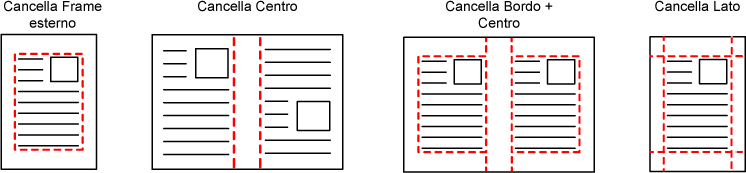
Posizionare l'originale.
Posizionare l'originale nel vassoio dell'alimentatore automatico dei documenti oppure sul piano documenti.Toccare il display delle modalità per passare alla schermata iniziale di ciascuna modalità.
CAMBIO DI MODALITÀSpecificare la destinazione.
RICHIAMO DI UNA DESTINAZIONE DA UNA RUBRICAToccare il tasto [Altri], quindi il tasto [Cancellazione].
Toccare la casella di controllo relativa al bordo che si desidera cancellare e specificare la posizione di cancellazione.
Verificare che tale casella di controllo sia impostata su .
. .
. .
.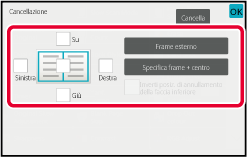
 , verrà cancellato il bordo nella posizione
opposta al bordo cancellato sulla facciata anteriore.
, verrà cancellato il bordo nella posizione
opposta al bordo cancellato sulla facciata anteriore. , verrà cancellato il bordo nella stessa
posizione del bordo cancellato sulla facciata anteriore.
, verrà cancellato il bordo nella stessa
posizione del bordo cancellato sulla facciata anteriore.Specificare la larghezza dell'area di cancellazione.
Al termine della procedura di impostazione toccare prima il tasto , quindi il tasto [Indietro].
, quindi il tasto [Indietro]. .
.Toccare il tasto [Avvio] per avviare la scansione dell'originale.
Utilizzare questa funzione per digitalizzare
originali sottili utilizzando l'alimentatore automatico dei documenti.
Questa funzione previene l'inceppamento degli originali sottili.
.png)
Collocare gli originali nel vassoio dell'alimentatore automatico dei documenti.
Quando in modalità fax, dopo aver completato questa procedura, procedere con il punto 3.Toccare il display delle modalità per passare alla schermata iniziale di ciascuna modalità.
CAMBIO DI MODALITÀSpecificare la destinazione.
RICHIAMO DI UNA DESTINAZIONE DA UNA RUBRICAToccare il tasto [Altri], quindi il tasto [Mod.scan.lenta].
Sull'icona verrà visualizzato un segno di spunta.Toccare il tasto [Avvio] per avviare la scansione dell'originale.
Verrà emesso un segnale acustico per indicare che la scansione e la trasmissione sono terminate.Utilizzare questa funzione per digitalizzare
originali pesanti utilizzando l'alimentatore automatico dei documenti.
Questa funzione previene l'inceppamento degli originali pesanti.
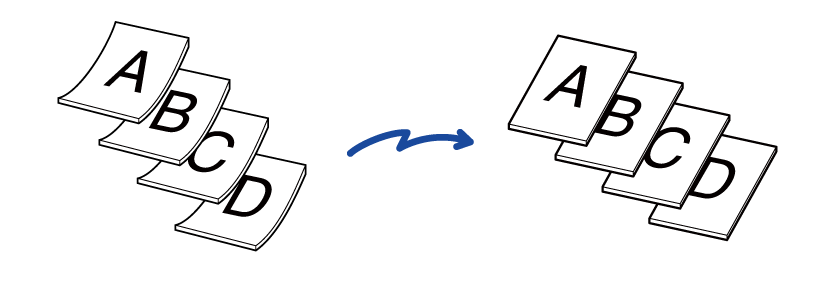
Collocare gli originali nel vassoio dell'alimentatore automatico dei documenti.
Quando in modalità fax, dopo aver completato questa procedura, procedere con il punto 3.Toccare il display delle modalità per passare alla schermata iniziale di ciascuna modalità.
CAMBIO DI MODALITÀSpecificare la destinazione.
RICHIAMO DI UNA DESTINAZIONE DA UNA RUBRICAToccare il tasto [Altri], quindi il tasto [Scansione carta pesante].
Sull'icona verrà visualizzato un segno di spunta.Toccare il tasto [Avvio] per avviare la scansione dell'originale.
Verrà emesso un segnale acustico per indicare che la scansione e la trasmissione sono terminate.Se l'originale digitalizzato contiene pagine
vuote, questa funzione le esclude in modo da inviare solo le pagine
non vuote.
Grazie al rilevamento delle pagine vuote, questa funzione
consente di saltare fogli vuoti inutili senza bisogno di controllare
l'originale.
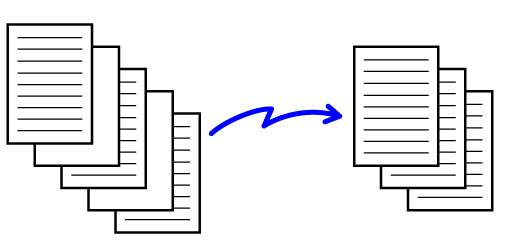
Posizionare l'originale.
Posizionare l'originale nel vassoio dell'alimentatore automatico dei documenti oppure sul piano documenti.Toccare il display delle modalità per passare alla schermata iniziale di ciascuna modalità.
CAMBIO DI MODALITÀSpecificare la destinazione.
RICHIAMO DI UNA DESTINAZIONE DA UNA RUBRICAToccare il tasto [Altri], quindi il tasto [Salta pagine vuote].
Toccare il tasto [Ignora pagina vuota] o [Ignora p. vuota e retro ombr.].
Al termine della procedura di impostazione toccare prima il tasto , quindi il tasto [Indietro].
, quindi il tasto [Indietro].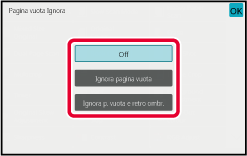
Toccare il tasto [Avvio] per avviare la scansione dell'originale.
Verrà emesso un segnale acustico per indicare che la scansione è terminata.Terminata la scansione, controllare il numero di fogli originali e il numero di fogli da inviare, quindi toccare [OK] per avviare la trasmissione.
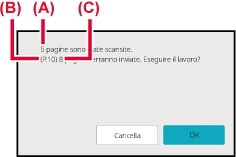
Prima di eseguire la trasmissione, conteggiare
e visualizzare il numero di fogli originali digitalizzati.
Il controllo del numero di fogli originali digitalizzati prima
della trasmissione aiuta a prevenire eventuali errori di trasmissione.
Posizionare gli originali nell'alimentatore automatico dei documenti.
Quando in modalità fax, dopo aver completato questa procedura, procedere con il punto 3.Toccare il display delle modalità per passare alla schermata iniziale di ciascuna modalità.
CAMBIO DI MODALITÀSpecificare la destinazione.
RICHIAMO DI UNA DESTINAZIONE DA UNA RUBRICAToccare il tasto [Altri], quindi il tasto [Conteggio Originale].
Sull'icona verrà visualizzato un segno di spunta.Toccare il tasto [Avvio] per avviare la scansione dell'originale.
Verrà emesso un segnale acustico per indicare che la scansione è terminata.Verificare il numero di fogli originali.
Il numero visualizzato corrisponde al numero di fogli originali digitalizzati e non al numero di pagine originali digitalizzate. Se ad esempio si esegue una copia a due facciate utilizzando un originale, verrà visualizzato il numero "1", per indicare che è stato digitalizzato un foglio originale, e non il numero "2", per indicare la facciata anteriore e quella posteriore.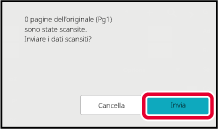
Toccare il tasto [Invia] per avviare la trasmissione.
Version 04a / bp70m90_usr_04a_it